При кожному непередбачуваному завершенні роботи операційної системи Windows, вона автоматично створює файл дампу. Цей файл є важливим інструментом для діагностики та виявлення причин збоїв системи. За замовчуванням, Windows налаштована на створення такого файлу, навіть якщо ви не вносили жодних змін до налаштувань. Існує декілька різновидів файлів дампу, які може генерувати система, включаючи малий дамп, дамп ядра, повний дамп, автоматичний дамп та активний дамп. Тип файлу, що створюється за замовчуванням, – це автоматичний дамп, але ви можете налаштувати Windows для створення файлів іншого типу.
Для внесення змін до типу файлу дампу пам’яті, який створює Windows 10, вам необхідно мати права адміністратора.
Інструкція зі зміни типу файлу дампу пам’яті
Відкрийте “Панель керування”. Перейдіть до розділу “Система та безпека”, потім оберіть “Система” та знайдіть у лівій частині вікна пункт “Додаткові параметри системи”. У вікні “Властивості системи”, що з’явиться, перейдіть до вкладки “Додатково”.
У розділі “Запуск і відновлення” натисніть кнопку “Налаштування”.
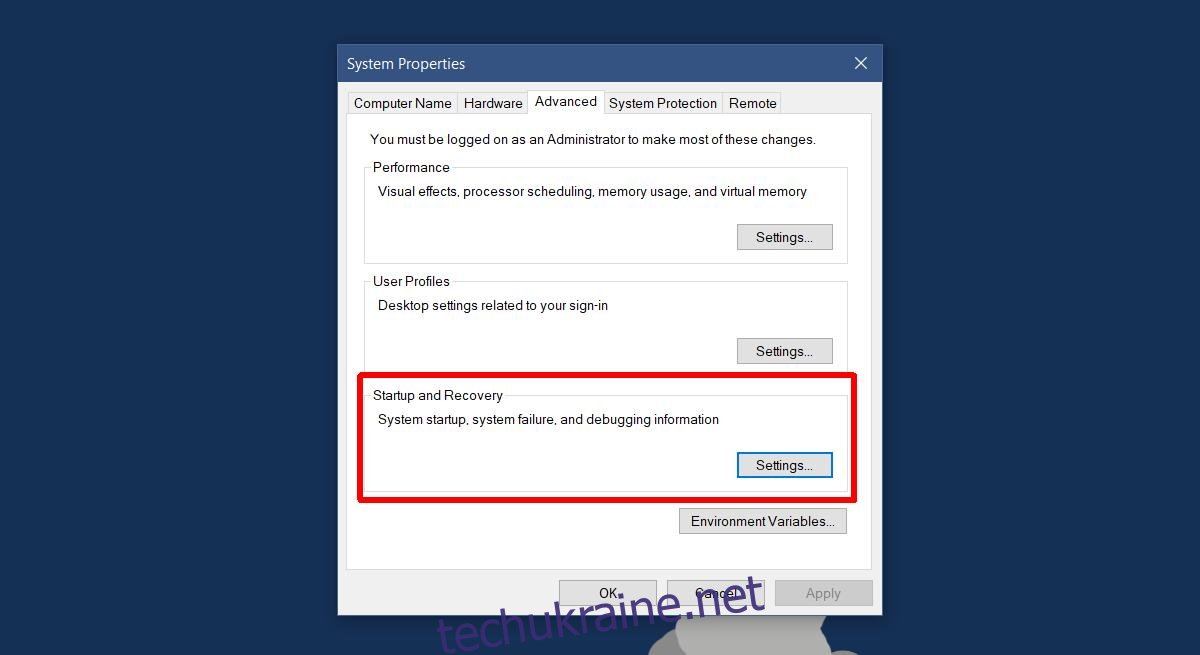
У вікні “Запуск і відновлення” знайдіть випадаючий список у розділі “Запис налагоджувальної інформації”. За замовчуванням, там встановлено значення “Автоматичний дамп пам’яті”.
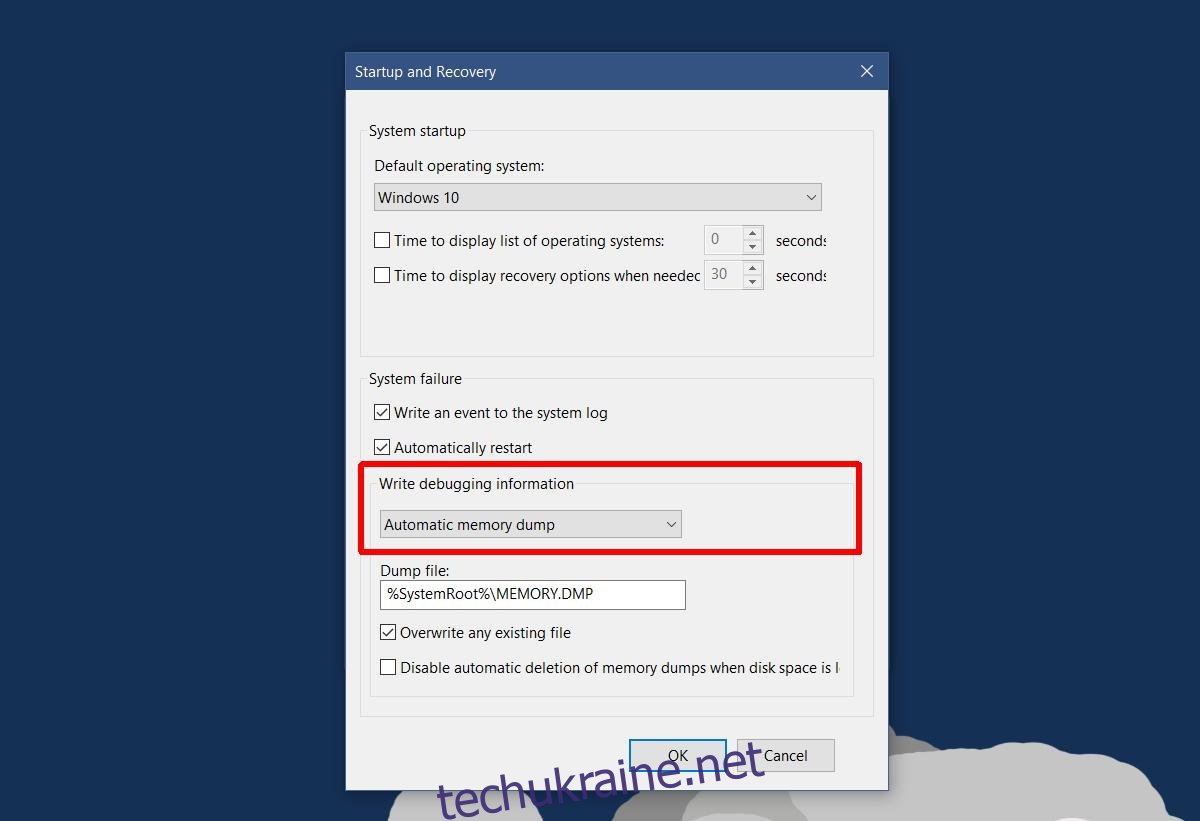
З цього списку оберіть бажаний тип файлу дампу, який Windows повинна створювати при аварійному завершенні роботи. Після вибору, натисніть “ОК”.
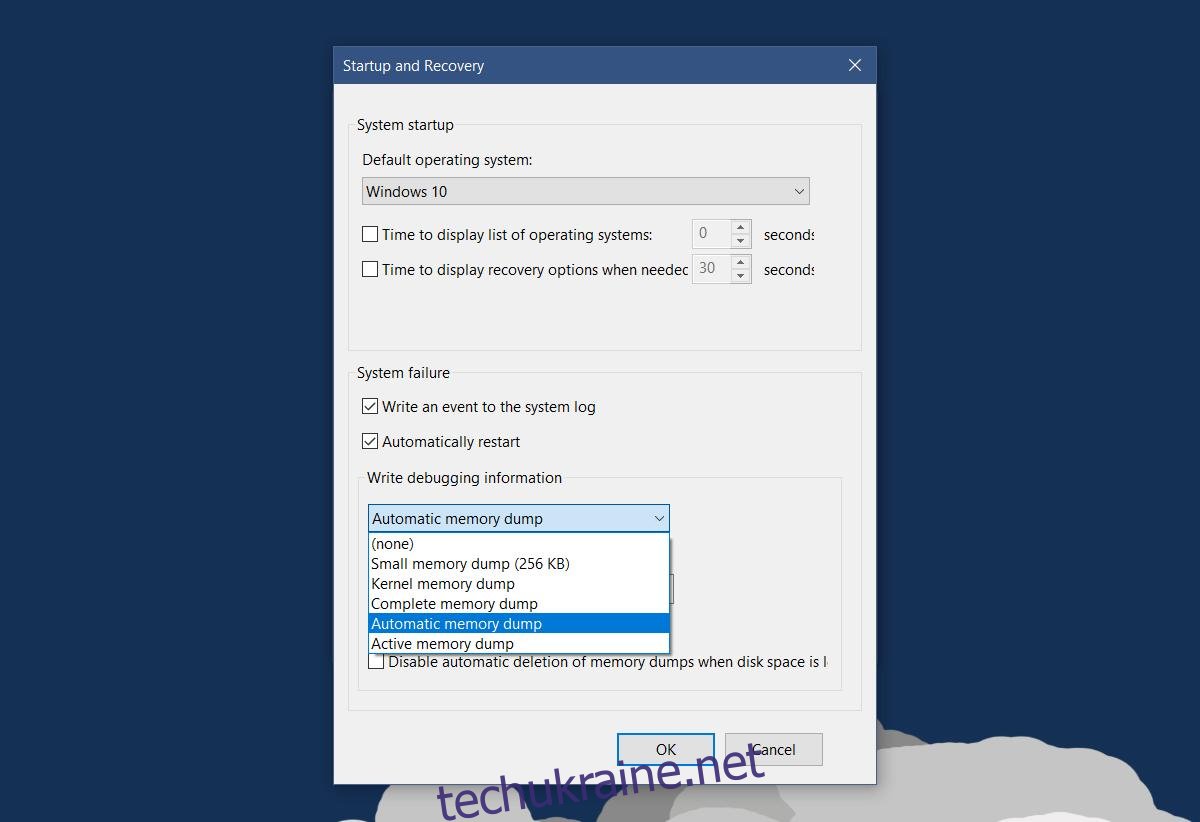
Якщо збої системи відбуваються з різних причин, ви можете зняти галочку з опції “Перезаписувати будь-який існуючий файл”. Таким чином, буде створюватися окремий файл дампу для кожного збою, що дозволить детальніше проаналізувати кожну ситуацію.
Огляд типів файлів дампу пам’яті
Можливо, вас цікавить, який саме тип файлу дампу пам’яті буде найкориснішим. Різні типи файлів містять різну інформацію. Одні дають більш детальну картину збою, інші – лише основні дані.
Малий дамп пам’яті (256 КБ)
Цей файл містить мінімальну кількість інформації. Він показує код помилки, який відображається на BSOD (синьому екрані смерті), надає перелік драйверів і процесів, що працювали на момент збою, а також ідентифікує процес або потік ядра, що викликав збій. Це дамп ядра, але з найменшою кількістю даних, як повідомляє Microsoft.
Дамп пам’яті ядра
За інформацією Microsoft, даний тип дампу є найбільш інформативним та корисним для аналізу проблем у ядрі. Він містить дані про драйвери та програми, що працюють у режимі ядра.
Повний дамп пам’яті
Повний дамп пам’яті є досить великим файлом. Для його створення потрібен обсяг вільного місця на диску, що дорівнює обсягу оперативної пам’яті (ОЗП) вашої системи, плюс 1 МБ додатково для Windows. Він включає інформацію про фізичне виділення пам’яті, яка зазвичай відсутня в інших типах дампу. Це справді повний знімок пам’яті.
Автоматичний дамп пам’яті
За обсягом інформації, він майже ідентичний дампу пам’яті ядра. Основна відмінність автоматичного дампу полягає у способі його створення та використанні місця на диску. Цей тип дампу з’явився у Windows 8, в Windows 7 він не був доступний.
Активний дамп пам’яті
Активний дамп пам’яті фільтрує дані, відкидаючи елементи, які не мають відношення до виявлення причини збою. Він особливо корисний при використанні віртуальних машин або якщо ваша система виступає в ролі хоста для Hyper-V. Цей тип дампу був доданий у Windows 10.